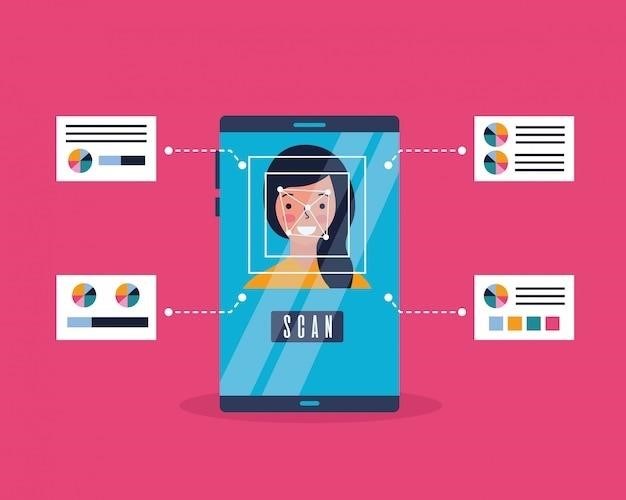Функция архивации в Telegram позволяет упорядочить список чатов, скрывая менее важные диалоги, группы и каналы. Однако, если вам понадобился заархивированный чат, вернуть его очень просто. Способ возврата чата из архива зависит от используемой платформы (мобильное приложение, веб-версия, десктопная версия).
Возврат чата из архива на мобильных устройствах (Android и iOS)
На мобильных устройствах (Android и iOS) процесс возврата чата из архива практически идентичен⁚
- Найдите архив⁚ В основном списке чатов, обычно вверху, находится раздел «Архив». Если вы скрыли архив, может потребоваться прокрутить список чатов вниз или провести пальцем вниз по экрану, чтобы он отобразился.
- Выберите чат⁚ Найдите нужный чат в списке заархивированных бесед.
- Разархивируйте чат⁚ Существует два основных способа разархивировать чат⁚
- Свайп⁚ Проведите пальцем влево по чату. Появится кнопка «Разархивировать» (или подобная), нажмите на нее.
- Нажатие и удержание⁚ Нажмите и удерживайте чат. В появившемся контекстном меню выберите опцию «Разархивировать» (или аналогичную).
После выполнения этих шагов чат будет перемещен обратно в основной список чатов.
Возврат чата из архива на компьютере (десктопная версия)
В десктопной версии Telegram процесс немного отличается⁚
- Откройте архив⁚ Нажмите на три горизонтальные линии (меню) в левом верхнем углу приложения. В меню найдите и выберите «Архив».
- Выберите чат⁚ Найдите нужный чат в списке заархивированных бесед.
- Разархивируйте чат⁚ Щелкните правой кнопкой мыши по выбранному чату. В контекстном меню выберите «Разархивировать» (или аналогичную опцию).
Чат будет перемещен обратно в основной список.
Возврат чата из архива в веб-версии Telegram
В веб-версии Telegram процесс аналогичен десктопной версии. Найдите раздел «Архив» в левой боковой панели, выберите нужный чат и щелкните правой кнопкой мыши, чтобы выбрать опцию разархивации.
Важные моменты
- Автоматический возврат⁚ Если заархивированный чат получит новое сообщение, он автоматически вернется в основной список чатов.
- Удаление чата⁚ Удаление чата из архива – это не то же самое, что удаление чата из Telegram. Удаление чата полностью удаляет всю историю переписки, а разархивирование просто возвращает чат в основной список.
- Настройки архива⁚ В мобильном приложении вы можете настроить отображение архива (спрятать или показать его в основном списке чатов). Эта функция отсутствует в веб- и десктопных версиях.
Надеемся, эта инструкция помогла вам вернуть нужный чат из архива в Telegram. Если у вас возникли дополнительные вопросы, обратитесь к справке Telegram или поищите информацию в интернете.
Дополнительные советы и решения проблем
Несмотря на простоту процесса возврата чата из архива, иногда могут возникать небольшие сложности. Вот несколько советов, которые могут оказаться полезными⁚
- Чат не отображается в архиве⁚ Убедитесь, что вы правильно вошли в свой аккаунт Telegram. Если вы недавно переустановили приложение или сменили устройство, возможно, потребуется некоторое время для синхронизации данных. Попробуйте перезапустить приложение или телефон.
- Кнопка «Разархивировать» отсутствует⁚ Проверьте наличие обновлений для приложения Telegram. Устаревшая версия может содержать ошибки. Также убедитесь, что вы используете официальное приложение, а не сторонний клиент.
- Проблемы с поиском чата⁚ Если у вас много заархивированных чатов, воспользуйтесь функцией поиска внутри архива. Введите имя пользователя или ключевые слова из переписки для ускорения поиска.
- Случайное удаление чата⁚ Помните, что удаление чата из Telegram навсегда удаляет данные. Если вы случайно удалили чат, а не просто заархивировали, восстановление, скорее всего, невозможно. Telegram не предоставляет механизм восстановления удаленных чатов после истечения короткого тайм-аута.
- Проблемы с синхронизацией⁚ Если вы используете Telegram на нескольких устройствах, убедитесь, что все они синхронизированы. Проблемы с синхронизацией могут привести к тому, что чат будет отображаться на одном устройстве, но не на другом.
Архивация и другие функции Telegram
Функция архивации – лишь одна из многих удобных функций Telegram. Она помогает поддерживать порядок в списке чатов и быстро находить нужные диалоги. Кроме архивации, Telegram предлагает⁚
- Закрепление чатов⁚ Важные чаты можно закрепить вверху списка, чтобы они всегда были под рукой.
- Уведомления⁚ Настройте уведомления для каждого чата индивидуально, чтобы не пропускать важные сообщения.
- Группы и каналы⁚ Создавайте группы для общения с друзьями и семьей, а также подписывайтесь на каналы для получения новостей и информации.
- Секретные чаты⁚ Для конфиденциальной переписки используйте секретные чаты с функцией самоудаления сообщений.
- Множество других функций⁚ Telegram постоянно развивается, добавляя новые возможности, такие как стикеры, GIF-анимации, голосовые сообщения, видеозвонки и многое другое.
Изучите все возможности Telegram, чтобы максимально эффективно использовать этот удобный мессенджер!
Расширенные возможности работы с архивом Telegram
Помимо базового перемещения чатов в архив и обратно, Telegram предлагает несколько дополнительных опций, которые помогут вам ещё эффективнее управлять своими диалогами⁚
- Поиск в архиве⁚ Если вы не помните точное название чата или имя контакта, воспользуйтесь встроенной функцией поиска. Введите ключевые слова, и Telegram отобразит соответствующие результаты.
- Фильтр уведомлений из архива⁚ Вы можете настроить, чтобы уведомления из заархивированных чатов не отображались на вашем устройстве. Это поможет снизить количество уведомлений и сохранить фокус на активных беседах. Настройка обычно находится в настройках уведомлений Telegram.
- Сортировка архива⁚ В некоторых версиях Telegram доступна сортировка заархивированных чатов по дате последнего сообщения или по имени контакта. Это упростит поиск нужного диалога в случае большого количества архивированных бесед.
- Изменение статуса чата⁚ Даже находясь в архиве, чат может получать новые сообщения. Если вы хотите полностью отключить уведомления от конкретного чата, но не удалять его, рассмотрите возможность изменения статуса уведомлений на «Без звука» или «Отключить уведомления».
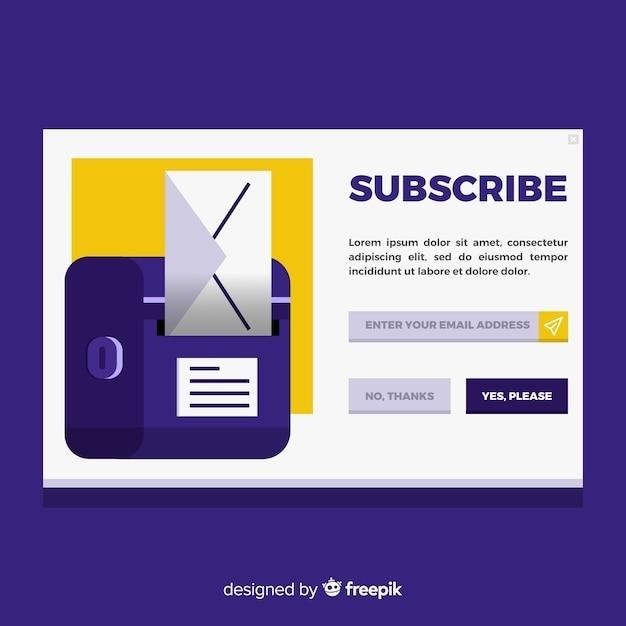
Решение распространенных проблем
Иногда пользователи сталкиваются с трудностями при работе с архивом Telegram. Вот несколько решений наиболее распространенных проблем⁚
- Архив пустой⁚ Убедитесь, что вы правильно авторизовались в своем аккаунте. Если вы недавно переустановили приложение или сменили устройство, подождите некоторое время для синхронизации данных. Проверьте наличие интернет-соединения.
- Ошибка при разархивации⁚ Перезапустите приложение Telegram. Если проблема не исчезнет, попробуйте очистить кэш приложения или переустановить его.
- Чат не отображается после разархивации⁚ Возможно, вы случайно удалили чат вместо того, чтобы его разархивировать. К сожалению, восстановление удаленных чатов обычно невозможно.
Telegram⁚ много больше, чем просто чат
Telegram ⎼ это мощный мессенджер с широким спектром функций, выходящих далеко за рамки простого обмена сообщениями. Изучите возможности ботов, каналов, групп и секретных чатов, чтобы раскрыть весь потенциал этого приложения. Telegram постоянно обновляется, добавляя новые функции и улучшения, поэтому следите за обновлениями, чтобы всегда быть в курсе последних новостей.